تنظیمات چاپ فاکتور در نرم افزار هلو
- بازدید: 2,446
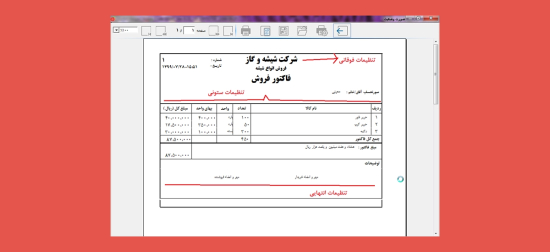
 نرم افزار هلو به عنوان یکی از محبوبترین نرمافزارهای حسابداری در ایران، امکانات متنوعی را برای مدیریت و کنترل امور مالی کسبوکارها فراهم میکند. یکی از مهمترین جنبههای استفاده از هلو، تنظیمات چاپ فاکتور است. با تنظیمات دقیق و حرفهای چاپ فاکتور، میتوانید علاوه بر ایجاد ظاهری حرفهای برای اسناد مالی خود، فرآیند صدور فاکتور را نیز تسهیل کنید. اگر از ظاهر فاکتورهای چاپ شده خود در نرم افزار هلو راضی نیستید و تمایل دارید فاکتورهایتان حرفهایتر و با اطلاعات کاملتری چاپ شوند این مطلب به شما کمک میکند تا تنظیمات چاپ فاکتور در نرم افزار هلو را به طور کامل درک کرده و فاکتورهایی مطابق با نیاز خود طراحی کنید.
نرم افزار هلو به عنوان یکی از محبوبترین نرمافزارهای حسابداری در ایران، امکانات متنوعی را برای مدیریت و کنترل امور مالی کسبوکارها فراهم میکند. یکی از مهمترین جنبههای استفاده از هلو، تنظیمات چاپ فاکتور است. با تنظیمات دقیق و حرفهای چاپ فاکتور، میتوانید علاوه بر ایجاد ظاهری حرفهای برای اسناد مالی خود، فرآیند صدور فاکتور را نیز تسهیل کنید. اگر از ظاهر فاکتورهای چاپ شده خود در نرم افزار هلو راضی نیستید و تمایل دارید فاکتورهایتان حرفهایتر و با اطلاعات کاملتری چاپ شوند این مطلب به شما کمک میکند تا تنظیمات چاپ فاکتور در نرم افزار هلو را به طور کامل درک کرده و فاکتورهایی مطابق با نیاز خود طراحی کنید.
آموزش گام به گام تنظیمات چاپ فاکتور در نرمافزار هلو
نرمافزارهای چاپ فاکتور متنوعی در بازار موجود است. انتخاب نرم افزار مناسب به نیازها و بودجه شما بستگی دارد. اگر به دنبال یک نرمافزار ساده و رایگان برای صدور فاکتورهای ساده هستید، نرمافزار Simple Invoice میتواند گزینه مناسبی باشد. اما اگر به دنبال یک نرمافزار جامع و حرفهای برای مدیریت کامل کسبوکار خود هستید، هلو یک انتخاب عالی است. برای تنظیمات چاپ فاکتور در نرمافزار حسابداری هلو، میتوانید مراحل زیر را دنبال کنید:
- دسترسی به تنظیمات چاپ فاکتور: ابتدا نرمافزار هلو را باز کنید. از نوار ابزار بالایی منوی اصلی، بر روی گزینه "تنظیمات مدیریتی" کلیک کنید. سپس بر روی دومین آیتم آن، یعنی "تنظیمات چاپ فاکتور" کلیک کنید.
- پنجره تنظیمات چاپ فاکتور: پس از باز شدن پنجره مربوط به تنظیمات چاپ فاکتور، از بخش درختی پنجره بر روی گزینه "تنظیمات فاکتور نمونه 1" کلیک کنید. در این قسمت، سه بخش مختلف برای تنظیمات فاکتور نمایش داده میشود.
- بررسی و تنظیم هر بخش: هر یک از این بخشها را میتوان به ترتیب بررسی و تنظیم کرد. این تنظیمات شامل مواردی مانند تنظیمات قالب فاکتور، تنظیمات چاپ و عناصر مختلف فاکتور (مانند عنوان فاکتور، شماره فاکتور، تاریخ و غیره) میشود.
همانطور که میدانیم، نکات مهمی در چاپ فاکتورهای تجاری وجود دارد که رعایت آنها به بهبود کیفیت و اعتبار اسناد مالی ما کمک میکند. با تنظیم دقیق فاکتور، میتوانید اولین قدم را برای چاپ فاکتور حرفهای و تأثیرگذار بردارید.
تنظیمات قسمت بالای فاکتور
برای تنظیمات بخش فوقانی فاکتور در نرمافزار حسابداری هلو، میتوانید به شرح زیر عمل کنید:
1. ورود به بخش تنظیمات فوقانی فاکتور
پس از باز کردن پنجره تنظیمات چاپ فاکتور و انتخاب گزینه "تنظیمات فاکتور نمونه 1"، به بخش "تنظیمات فوقانی" مراجعه کنید.
2. انتخاب آرم (لوگو)
در این بخش میتوانید لوگوی کسب و کار خود را برای درج در فاکتورها انتخاب کنید. برای این کار، بر روی گزینه "انتخاب آرم" کلیک کنید و تصویر لوگوی خود را بارگذاری نمایید.
3. تنظیم اطلاعات فوقانی
- تاریخ فاکتور: میتوانید نمایش تاریخ فاکتور را فعال یا غیرفعال کنید.
- ساعت فاکتور: نمایش ساعت صدور فاکتور را تنظیم کنید.
- شماره سند: امکان نمایش یا عدم نمایش شماره سند را فراهم کنید.
4. تنظیمات مربوط به طرف حساب
در این بخش میتوانید اطلاعات مربوط به طرف حساب فاکتور را نمایش دهید. این اطلاعات میتواند شامل نام، آدرس، شماره تماس و سایر جزئیات طرف حساب باشد.
5. تنظیمات جایگزین
در این بخش میتوانید نحوه نمایش اطلاعات را تغییر دهید. مثلاً میتوانید تعیین کنید که اطلاعات چگونه و در کدام قسمت فاکتور نمایش داده شود.
6. ورود متون (سرتیترهای فاکتور)
- سرتیتر 1: در این قسمت میتوانید نام مجموعه یا شرکت خود را وارد کنید.
- سرتیتر 2: در این قسمت میتوانید زمینه کاری خود را وارد کنید.
7. ذخیره تنظیمات
پس از انجام تمامی تنظیمات، تغییرات را ذخیره کنید تا در فاکتورهای شما اعمال شوند.
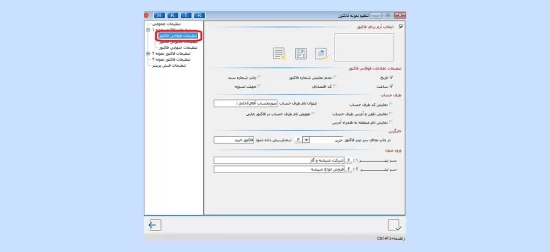
تنظیمات ستونی فاکتور در نرمافزار هلو
برای تنظیمات ستونهای فاکتور در نرمافزار حسابداری هلو، میتوانید از بخش تنظیمات ستونی فاکتور استفاده کنید. مراحل زیر را برای تنظیمات ستونها دنبال کنید:
1. ورود به تنظیمات ستونی فاکتور
پس از باز کردن پنجره تنظیمات چاپ فاکتور و انتخاب گزینه "تنظیمات فاکتور نمونه 1"، به بخش "تنظیمات ستونی" مراجعه کنید.
2. تنظیمات نمایش کد کالا
در این بخش میتوانید تنظیمات مربوط به نمایش یا عدم نمایش ستون کد کالا را انجام دهید. برای این کار، گزینه "نمایش کد کالا" را فعال یا غیرفعال کنید.
3. تنظیمات ستون توضیحات
اگر نیاز به حذف ستون توضیحات دارید، میتوانید این گزینه را غیرفعال کنید. همچنین میتوانید تعیین کنید که آیا توضیحات کالاها در فاکتور نمایش داده شوند یا خیر.
4. تنظیمات اضافی
ممکن است تنظیمات دیگری نیز برای ستونها موجود باشد، مانند نمایش قیمت واحد، تعداد، مبلغ کل و سایر اطلاعات مرتبط با کالاها. این تنظیمات را بر اساس نیازهای خود فعال یا غیرفعال کنید.
5. ذخیره تنظیمات
پس از اعمال تمامی تغییرات مورد نظر، تنظیمات را ذخیره کنید تا در فاکتورهای شما اعمال شوند.
مثال از تنظیمات:
- نمایش کد کالا: فعال
- نمایش توضیحات: غیرفعال
- نمایش قیمت واحد: فعال
- نمایش تعداد: فعال
- نمایش مبلغ کل: فعال
با انجام این تنظیمات، میتوانید ستونهای فاکتور خود را به شکل دلخواه تنظیم کرده و اطلاعات مورد نظر خود را بهدرستی نمایش دهید. این کار به بهبود نمایش اطلاعات و همچنین سفارشیسازی فاکتورهای شما کمک میکند.
تنظیمات انتهایی فاکتور در نرمافزار هلو
در بخش تنظیمات انتهایی فاکتور در نرمافزار حسابداری هلو، میتوانید تنظیمات مختلفی را برای نمایش اطلاعات و تنظیمات مالی اعمال کنید.

1. ورود به تنظیمات انتهایی فاکتور
پس از باز کردن پنجره تنظیمات چاپ فاکتور و انتخاب گزینه "تنظیمات فاکتور نمونه 1"، به بخش "تنظیمات انتهایی" مراجعه کنید.
2. تنظیمات اطلاعات انتهایی
در این بخش میتوانید مواردی مانند نمایش جمع کل، تخفیفها، مالیات و سایر اطلاعات مالی را تنظیم کنید.
برای مثال: نمایش مانده کل حساب طرف حساب در فاکتور.
3. تنظیمات مالی
این بخش از اهمیت ویژهای برخوردار است. میتوانید نمایش مانده حساب، پرداختهای انجام شده، و سایر اطلاعات مالی را فعال یا غیرفعال کنید.
4. تنظیمات جایگزین
در این بخش میتوانید نحوه نمایش اطلاعات انتهایی را تنظیم کنید. مثلاً میتوانید تعیین کنید که اطلاعات چگونه و در کدام قسمت فاکتور نمایش داده شوند.
5. ورود متون پیش فاکتور و توضیحات
میتوانید متنهای مورد نظر و توضیحات اضافی و ضروری خود را برای پیش فاکتور وارد کنید.
6. ذخیره تنظیمات
پس از انجام تمامی تنظیمات، حتماً گزینه "تایید" را کلیک کنید. در غیر این صورت، تنظیمات شما ذخیره نخواهند شد و باید مجدداً از ابتدا شروع کنید.
مثال از تنظیمات:
- نمایش جمع کل: فعال
- نمایش تخفیف: فعال
- نمایش مالیات: فعال
- نمایش مانده کل حساب: فعال
- متن پیش فاکتور: "این فاکتور تا تاریخ پرداخت معتبر است."
- متن توضیحات: "برای هر گونه سوال با بخش مالی تماس بگیرید."
یادآوری: همواره پس از اعمال تنظیمات، گزینه "تایید" را کلیک کنید تا تغییرات شما ذخیره شوند و در فاکتورهای بعدی اعمال گردند.
سخن پایانی
در این مطلب، به صورت گام به گام به شما آموزش دادیم که چگونه تنظیمات فاکتور را در نزم افزار هلو انجام دهید. با یادگیری این تنظیمات، شما قدم مهمی برای طراحی و چاپ فاکتورهای حرفهای برداشتهاید. یک فاکتور مرتب و زیبا با اطلاعات کامل، نه تنها به حرفهای بودن شما میافزاید، بلکه به اعتماد مشتری به محصولات یا خدماتتان نیز کمک شایانی خواهد کرد. با استفاده از امکانات متنوعی که نرمافزار هلو در اختیار شما قرار میدهد، میتوانید فاکتورهایی متناسب با برند و هویت کسبوکار خود طراحی کنید. به یاد داشته باشید که یک فاکتور خوب، علاوه بر اطلاعات دقیق، باید ظاهری جذاب و خوانا نیز داشته باشد.
مشخصات
تاریخ انتشار: 23:13 - 1403/5/17 | 2024.08.07
امتیاز: ![]() 4.5/5
4.5/5